Как да записвате и създавате видеоклипове за игра
Какво да знаете
- Споделете своя геймплей със света, получете обратна връзка за уменията си и търгувайте с истории за видеоигри чрез видео Let's Play (LP) в YouTube.
- Използвайте устройство за заснемане на видео като Elgato Game Capture HD60 или AverMedia Live Gamer Portable и вземете наистина добър микрофон.
- Не се нуждаете от компютър за игри от висок клас, но имате нужда от над 4 до 8 GB RAM и много място за съхранение на твърдия диск.
Това ръководство ви показва какво ви е необходимо, за да записвате качествени видеоклипове с игри Let's Play и предоставя някои стъпка по стъпка за записването и редактирането им.
Когато казваме „съдържание за видеоигри за YouTube“, говорим за кадри като тези на Rooster Teeth „Червен срещу Син," Ловец на постижения видеоклипове, Игра Grumps, и TheSw1tcher's „Игра на двама най-добри приятели“, за да назовем само няколко.
Изберете игра за запис
Първата ви стъпка в създаването на видео Let's Play е очевидна: изберете правилната игра за запис. Ако правите видео за играта си за забавление и за споделяне с няколко други, вероятно ще изберете любимите си игри. Въпреки това, ако планирате да
Игрите, които записвате, как играете, трябва да са визуално интересни по някакъв начин - дори ако това е колко ужасна е графиката, например. Искате да избягвате игри, които са много повтарящи се, защото те могат да отегчат вашите зрители.
Изключително популярните игри имат много видеоклипове, посветени на тях в YouTube, до степен, че YouTube е наситен с тях. Нови геймплей видеоклипове на Minecraft, например ще има много трудно време да бъдем забелязани по две причини. Първо, вашият Minecraft видеото е изправено пред конкуренция от хиляди, ако не и десетки хиляди (или дори повече) други Minecraft видеоклипове там. Много е трудно да бъдеш забелязан в това море от видеоклипове.
Второ, с насищането неизбежно идва и умора на публиката. Свежи подходи към игра като тази може да бъде трудно да се намери и хората се уморяват от тях.
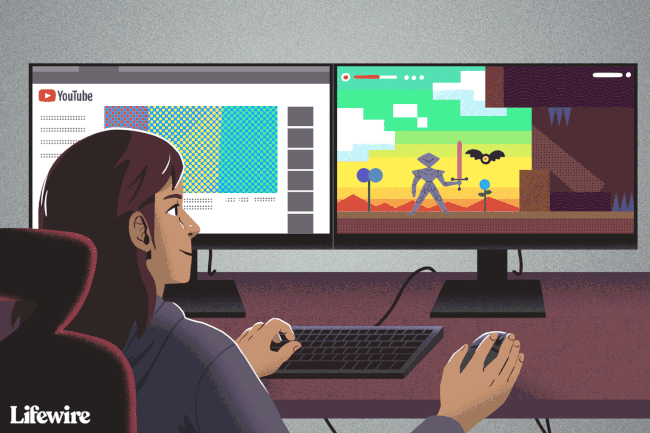
Изберете устройство за заснемане на видео
Един от основните хардуерни елементи, от които се нуждаете, особено ако записвате от конзола като PlayStation 4 или Xbox One, е устройство за заснемане на видео. Това ви позволява да записвате видео изхода на играта и да съхранявате видео файла на вашия компютър.
Някои игрови конзоли имат защити, които правят малко по-трудно записването на вашия геймплей. Не забравяйте да прочетете какво казва вашето устройство за заснемане на видео за вашата конзола, за да сте сигурни, че разполагате с всички необходими хардуерни и софтуерни компоненти, необходими за запис на видеото. Също така, разгледайте пълно ръководство за основи за заснемане на видеоклипове за игри за YouTube.
Предлагат се много устройства за заснемане на видео, от които да избирате. Популярните опции включват:
- Elgato Video Capture
- AVerMedia AVerCapture HD
- Устройство за заснемане на видео Hauppauge
- ЦИФРОВО! HD заснемане на игри
Някои устройства за заснемане на видео поддържат микрофон за коментар на живо. Типовете видео връзки включват HDMI в повечето случаи, с някои поддържащи компонентни или композитни връзки. Качеството на запис, особено за създаване на видеоклипове в YouTube, е сравнително равномерно сред всички тях.
Всички устройства, споменати по-горе, могат да записват кадри от играта на вашата конзола, дори в 1080p. Високата производителност обаче идва с цена и приличен блок за улавяне може да ви осигури от $90 до $150 или повече за най-добрите устройства.
Изберете микрофон и аудио аксесоари
Добавянето на ваши собствени аудио коментари към видеоклипа ви изисква микрофон. Можете да използвате вътрешен микрофон на компютъра си или микрофона на слушалки за игри; обаче, ако искате по-добро, по-професионално звучащо аудио, искате да получите USB микрофон.
Популярен избор сред подкастърите и много видео производители в YouTube е Blue's Снежна топка микрофон за около $70. Можете също да повишите качеството и да отидете на Студио Йети, също от Blue, за около $150. Докато всеки микрофон записва аудио, обикновено получавате по-добро качество с устройство от по-висок клас.
Препоръчваме да записвате гласовото си аудио отделно от видеото. Въпреки че софтуерът за запис на видео ви позволява да записвате и гласово аудио, като записвате коментара си отделно със софтуера Audacity, например, ви дава по-голям контрол и опции по време на редактирането процес.
Допълнителен аксесоар: Поп филтър
Поп филтър (наричан още поп гард, поп щит и поп екран) е прост филтър, който се прикрепя към вашия микрофон за да предотвратите пукащите звуци, които могат да бъдат причинени, когато бързо движещ се въздух удари микрофона, когато говорите в него. Те разпръскват и отклоняват бързия въздух, причинен от произнасянето на звуци като "р". Поп филтрите също могат да предотвратят попадането на плюнка върху вашия микрофон.
Поп филтрите се предлагат в различни видове, от капачки от пяна, които се побират върху вашия микрофон, до найлонови или метални дискове, които се намират между микрофона и устата ви. Разходите варират, но като цяло са достъпни. Дори по-евтините поп филтри могат да подобрят аудиозаписа ви в сравнение с липсата на филтър, така че ако бюджетът ви е малък, изберете по-евтин.
Ако записвате и вмъквате видео на себе си, докато играете, например с вмъкване картина в картина, искате да избегнете по-големите дискови предпазители, защото те са склонни да блокират изглед на лицето ти.
Допълнителен аксесоар: Бум за микрофон
Бум на микрофона може да бъде полезен в зависимост от вашата настройка. Това е регулируемо рамо, което може да бъде прикрепено към вашия микрофон и да се позиционира по-лесно за запис на гласа ви.
Често можете да намерите микрофони, поп гардове и лостове за микрофони, събрани заедно, които могат да ви спестят пари и да ви дадат всичко необходимо за професионални записи в един пакет.
Уверете се, че компютърът ви може да се справи с редактиране на видео
Опитът да редактирате видеоклип на компютър, който не отговаря на задачата за редактиране на видео, може да бъде разочароващ, което води до бавно зареждане на менюта и бавно възпроизвеждане на видео. Правилният хардуер е от решаващо значение за висококачествено и ефективно редактиране на видео. Ако сте търпеливи, може да успеете да се справите с евтин хардуер, но това не винаги е вярно. Проверете хардуерните изисквания на програмата, преди да закупите нещо; помислете да се регистрирате и с други геймъри в онлайн форумите за съвети какво да купите. Няколко ключови съображения включват:
- RAM: Не се нуждаете от компютър за игри от висок клас, за да правите някои видео ремонти, но не е необичайно да имате нужда от повече от 4 до 8 GB RAM за някаква обработка на видео.
- Място на твърдия диск: Ако играта ви е дълга с часове или с висока разделителна способност (особено 4K качество) или и двете, тя може да заеме огромно количество място за съхранение. Помислете за получаване на друг твърд диск, като външен твърд диск, ако основното ви устройство има само малко свободно пространство.
Бърз достъп до Интернет
Необходимостта от достъп до интернет е очевидна, но се препоръчва бърза връзка с добра честотна лента. Интернет услугата често цитира скоростта на изтегляне, но може да не намерите скоростта на качване като смело рекламирана. Това е така, защото скоростите на качване са по-бавни — понякога значително по-бавни — от скоростите на изтегляне.
Ще качвате видеото за играта си, така че скоростта на качване е по-важна за вас. Той определя колко време ще отнеме вашите видеоклипове да преминат от компютъра ви в YouTube. Например, ако максималната ви скорост на качване е само 5 Mbps (0,625 MBps), може да отнеме цели два часа, за да качите 4,5 GB видео файл в YouTube.
Софтуер за запис и редактиране на видео
Вашият хардуер за заснемане на видео може да се предлага със софтуер за запис на вашата игра, но може да няма всички функции, които търсите, ако искате да създадете наистина професионално изглеждащо видео. Безплатна опция за запис на видео е Open Broadcaster Software (OBS). Това е популярно приложение с отворен код, предназначено за заснемане на игри. Можете да избирате от огромното предлагане както на безплатен, така и на комерсиален софтуер за редактиране на видео.
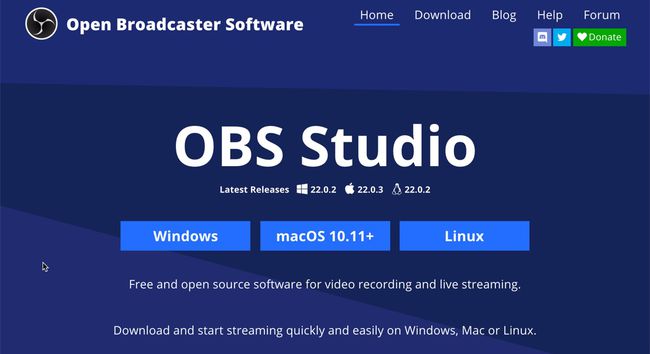
Версиите на Windows, които имат инсталиран Windows Essentials, могат да използват вграденото приложение Microsoft Movie Maker за леко редактиране, а потребителите на macOS могат да използват iMovie. Може да помислите и за по-усъвършенстван (но не безплатен) софтуер, като напр VEGAS Pro, Adobe Premiere Pro, или MAGIX Movie Edit Pro.
Софтуер за запис и редактиране на аудио
Можете да използвате безплатна програма като Дързост за да редактирате най-малките подробности на звуковия файл и след това да го кодирате в аудиоформата, изискван от вашия видео редактор.
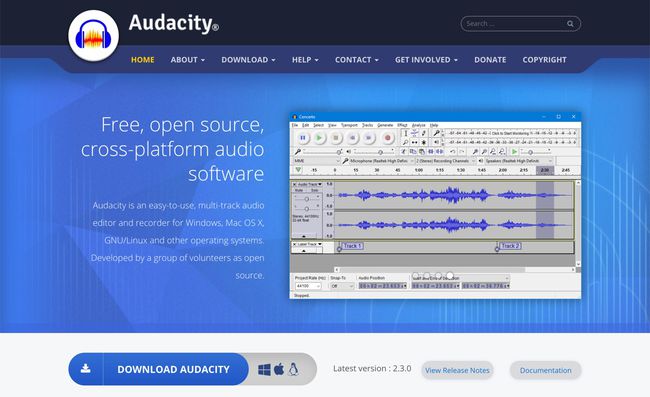
Преди да изтеглите и използвате Audacity, не забравяйте да го прегледате политика за поверителност за да сте сигурни, че сте удобни с неговите условия.
Audacity е може би най-популярният софтуер за редактиране на аудио сред YouTubers и подкастъри и има основателна причина; той предлага огромен брой функции и опции, които правят записа и редактирането на аудио много лесни.
Записването на ясни и последователни коментари, докато играете игра на живо, не е толкова лесно, колкото може да изглежда и може да изисква практика. За да избегнете тишина или „мъртъв въздух“, можете да запишете своя аудио коментар, след като запишете видеоклипа, и след това да го редактирате заедно.
Настройте устройството за заснемане на видео
Устройството за заснемане на видео работи, като се намесва във видеосигнала от вашата игрална система към вашия телевизор или монитор. След това устройството ви позволява да свържете компютър, например с USB кабел, и да подадете видеото едновременно на вашия компютър, където софтуерът за заснемане на видео го записва — всичко това без да се намесва вашата игра.
Като пример, ето как бихте свързали Elgato Game Capture HD60 S към Xbox One, за да записвате видео.

Инсталирайте софтуера Elgato Game Capture на вашия компютър.
Включете HDMI кабел в HDMI OUT порт на Xbox One.
-
Свържете другия край на HDMI кабела към IN порт на Game Capture HD60 S.

-
Свържете втори HDMI кабел към ВЪН порт на Game Capture HD60 S.

Включете противоположния край на втория HDMI кабел към вашия телевизор или монитор.
-
Свържете USB-към-USB-C кабела към HD60 S, като използвате USB-C края.

Свържете противоположния край на USB кабела към USB 3.0 порт на вашия записващ компютър.
Включете Xbox One.
Използване на Audacity за намаляване на фоновия шум
Когато записвате коментара си, микрофонът ви може да улови фин фонов шум. Ето стъпка по стъпка как да почистите аудио запис в Audacity и да премахнете фоновия шум.
-
Щракнете върху Записващо устройство падащо меню и изберете микрофона, който използвате, за да запишете коментара си.

-
Щракнете върху Канали за запис падащо меню и изберете 1 (моно) канал за запис.
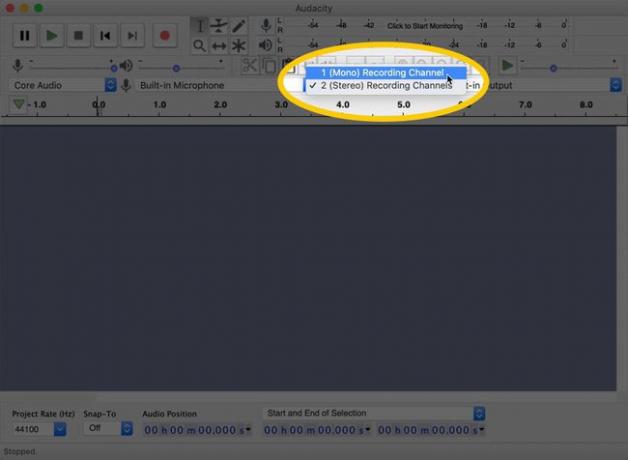
За вокални песни като коментар на играта е най-добре да записвате моно, а не стерео. Стерео записите се променят с вашата позиция. Това може да бъде разсейващо за слушателя.
-
Щракнете върху Запис иконата и започнете своя коментар. Оставете интервал от тишина в началото на записа с дължина няколко секунди. Когато приключите със записа, щракнете върху Спри се бутон.
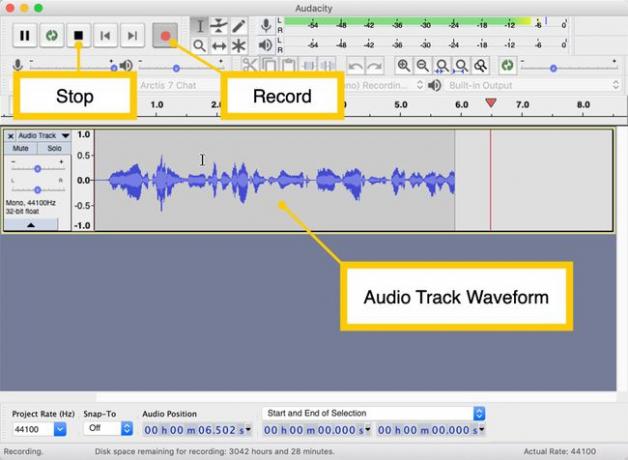
-
Щракнете с левия бутон върху началото на формата на вълната и плъзнете, за да изберете само периода на тишина в началото на записа (не включвайте нито един от гласовите си записи в селекцията).
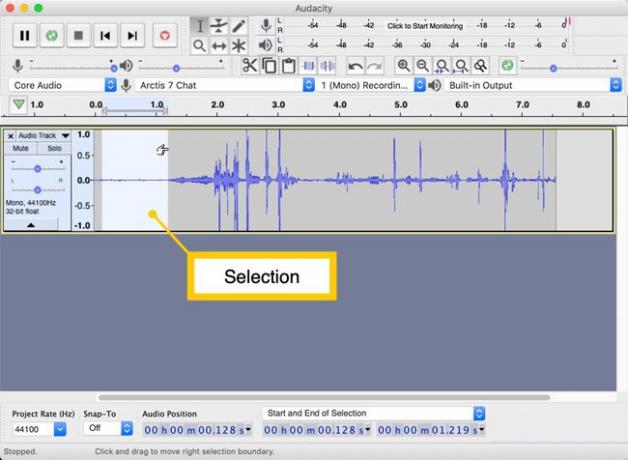
-
Щракнете върху Ефект > Намаляване на шума.
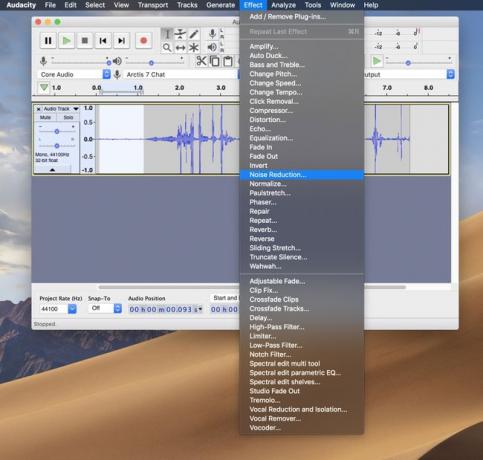
-
Щракнете върху Вземете профил на шума. Това семплира избраната част от вашия аудио запис, така че Audacity да може да почисти фоновия шум.
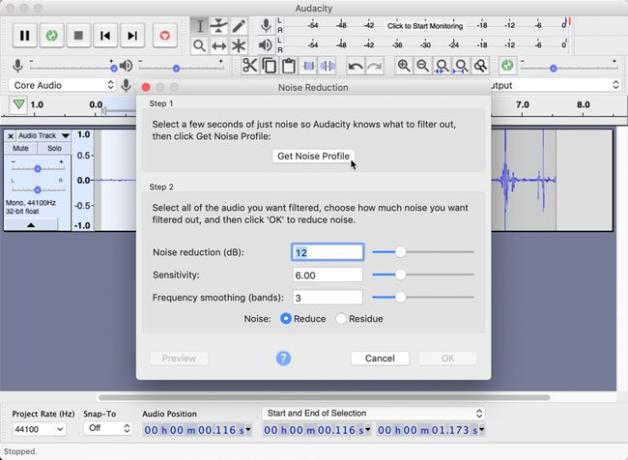
-
Изберете целия аудио запис, като щракнете върху детайлите на аудио записа вляво от формата на вълната.
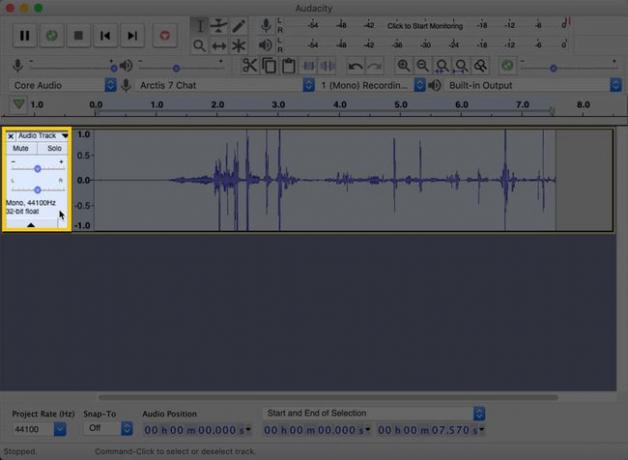
Щракнете върху Ефект > Намаляване на шума отново. В прозореца за намаляване на шума не променяйте никакви настройки. Щракнете върху Добре.
Ако вашите видео или аудио данни трябва да са в различен файлов формат (например, видеото трябва да бъде MP4 вместо AVI файл или аудиото, в което да бъде MP3 формат вместо WAV), опитайте да използвате a безплатна програма за конвертиране на файлове.
Когато имате готово видеото от играта и аудиото за коментарите, следващата ви стъпка е да ги комбинирате в един видео файл, който можете да качите в канала си в YouTube. Можете да направите това в софтуера за редактиране на видео, който сте избрали, като iMovie, Adobe Premiere или друг софтуер.
Съвети за YouTubers
Когато публикувате видеоклипове в YouTube, има някои важни съображения, които трябва да имате предвид и грешки, които трябва да избягвате, за да запазите видеоклиповете си видими и потенциално да ги запазите, за да ви носят приходи.
Избягвайте проблеми с авторските права
В далечното минало проблемите с авторските права бяха огромно минно поле, когато ставаше дума за правене на видеоклипове за игри за YouTube, но нещата се промениха. Много компании за игри са издали общи изявления, позволяващи на геймърите да създават и дори да си осигуряват приходи от видеоклипове, с малко ограничения.
Все пак трябва да имате предвид авторските права. Това е особено вярно по отношение на всяка музика, която може да използвате във вашето видео. Уверете се, че сте напълно наясно със звуците във вашето видео; не просто добавяйте песен, която харесвате по време на фазата на редактиране, без да проверите ограниченията за авторски права. YouTube може да го извади от видеоклипа ви, преди дори да е публикуван.
Демонетизиране на YouTube
Нещо повече, ако видеото ви не отговаря на изискванията Условията за ползване на YouTube, си Правила на общността, както и неговата Програмни правила на AdSense, вашето видео вероятно ще бъде демонетизиран. Ако YouTube демонетизира видеоклипа ви, той не печели приходи от реклами за вас. Очевидно, ако искате да печелите пари от творческата си видео работа, искате да избегнете нарушаването на тези правила и демонетизирането.
